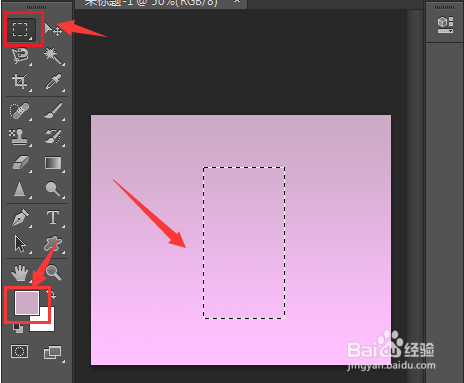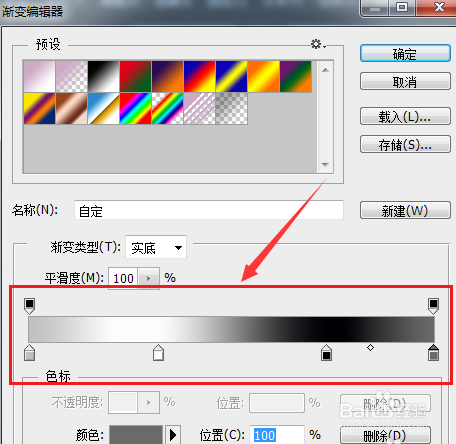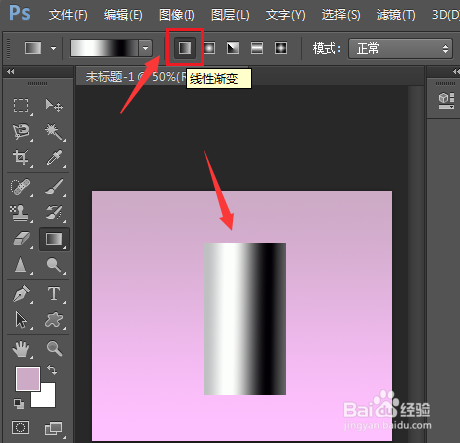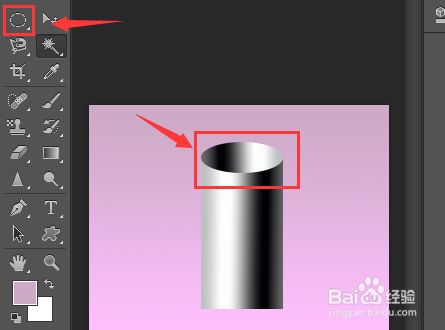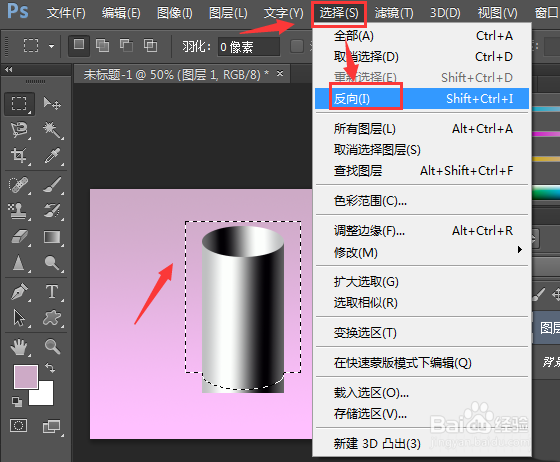ps绘制立体阴影圆柱技巧分享
ps如何绘制立体阴影圆柱?建议大家一起来看看这篇分享吧!一定会对你有所帮助的!
工具/原料
华为MateBook
Windows10
ps绘制立体阴影圆柱技巧分享
1、1.打开界面为画布填充粉色背景,点击矩形选框工具绘制长方形
2、2.打开渐变编辑器窗口,按照下图所示参数进行调整
3、3.点击线性渐变按钮填充长方形,并取消选区
4、4.按照上述步骤,点击椭圆选框工具绘制一个圆柱体顶盖
5、5.按住键盘的Ctrl键框选立体圆柱区域,并点击选择菜单中的反向按钮,删除多余部分即可
声明:本网站引用、摘录或转载内容仅供网站访问者交流或参考,不代表本站立场,如存在版权或非法内容,请联系站长删除,联系邮箱:site.kefu@qq.com。
阅读量:85
阅读量:51
阅读量:51
阅读量:79
阅读量:23